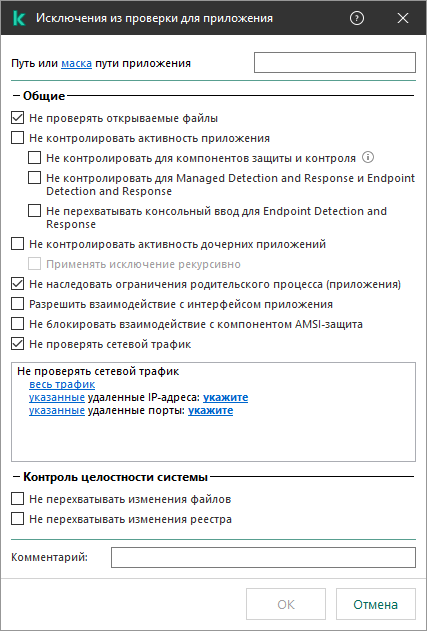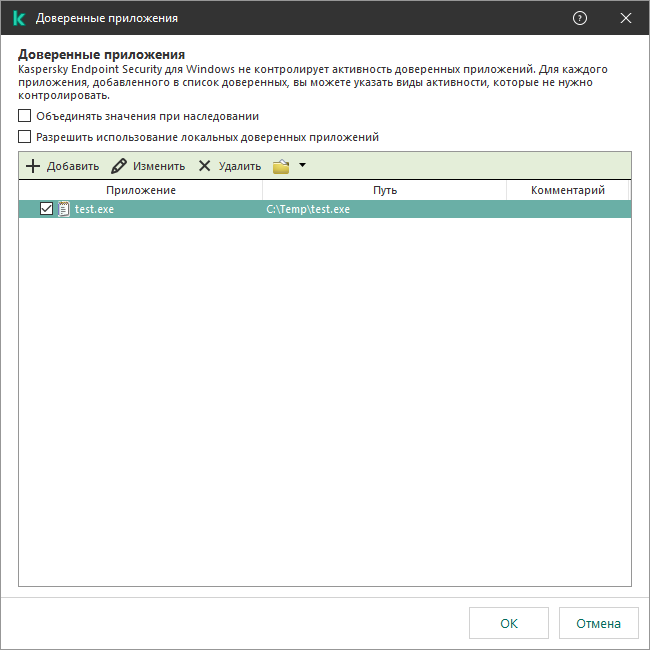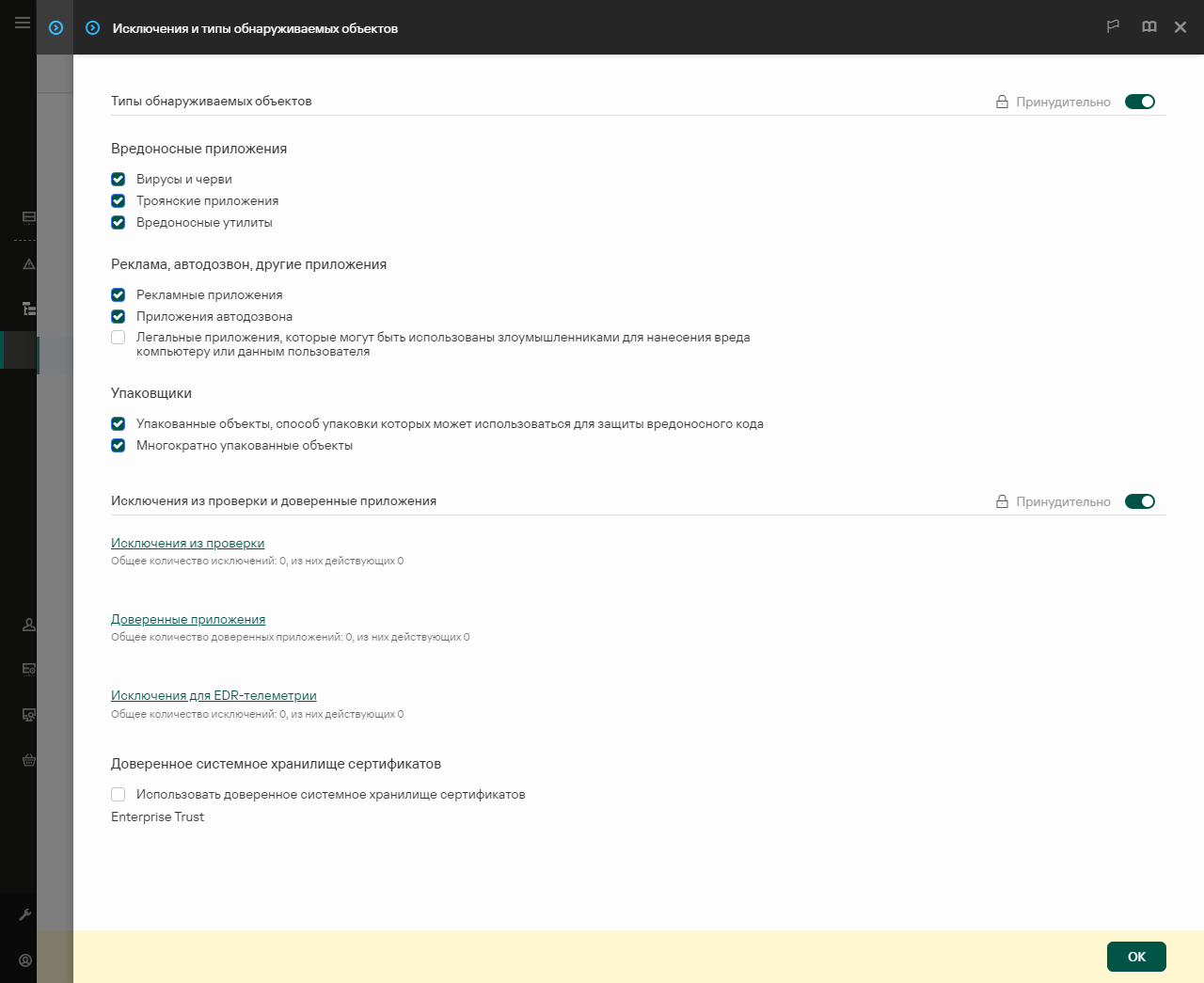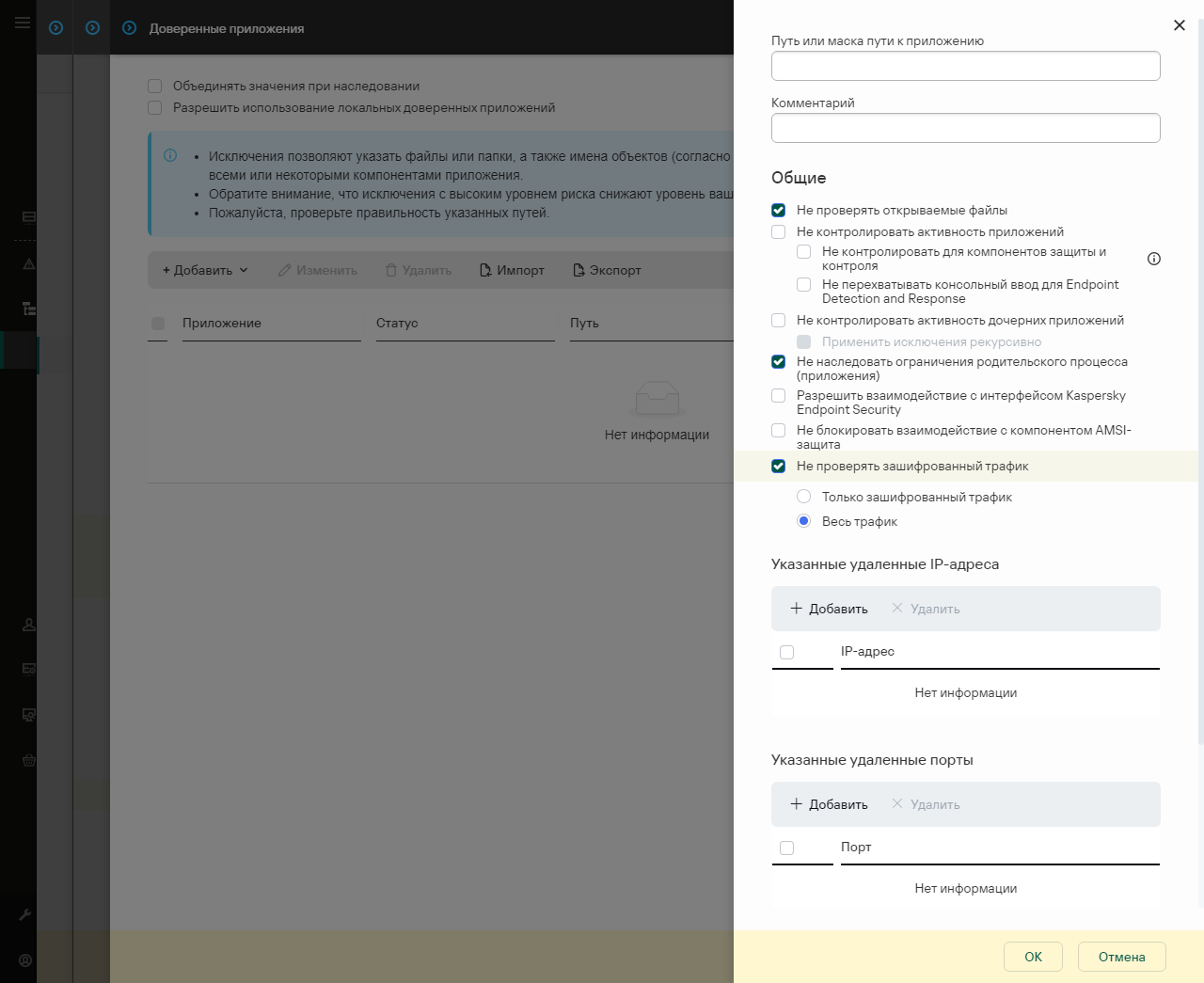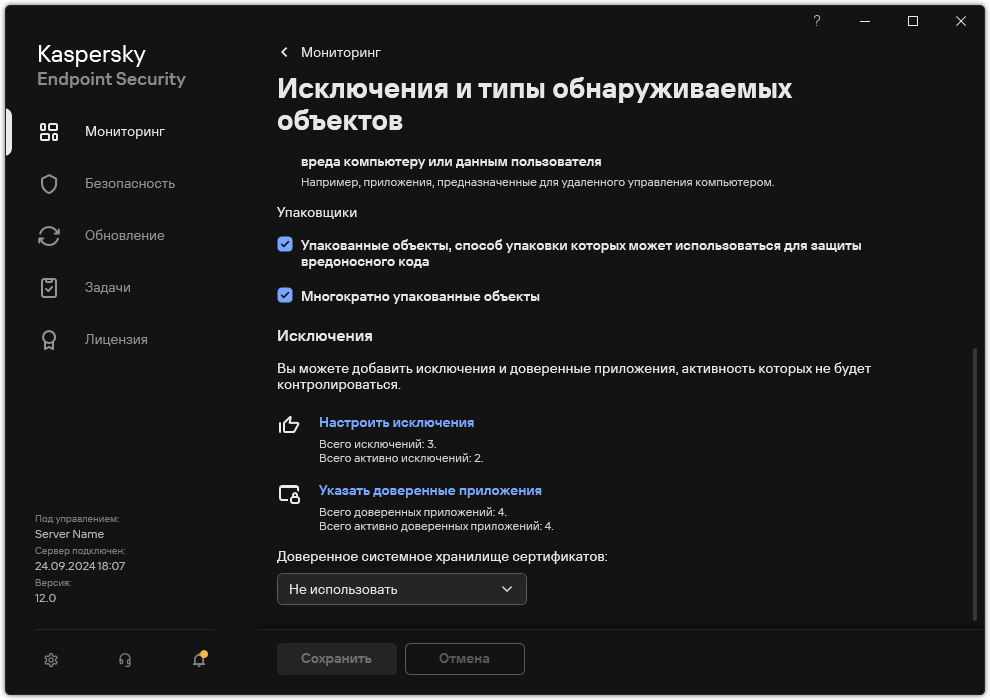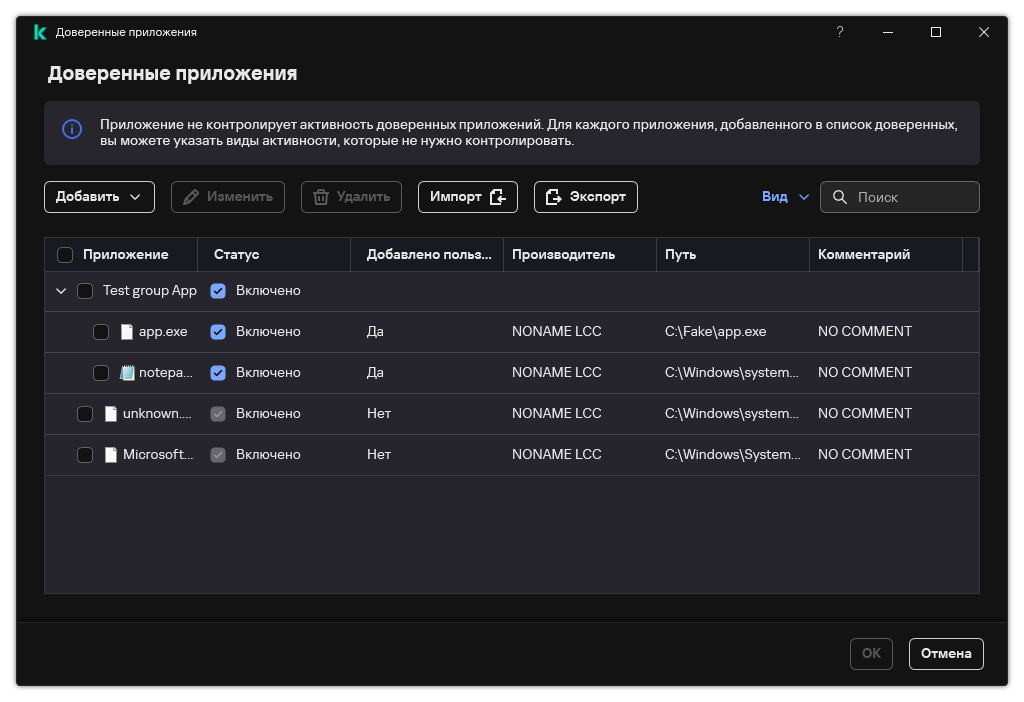Формирование списка доверенных приложений
Список доверенных приложений – это список приложений, у которых Kaspersky Endpoint Security не контролирует файловую и сетевую активности (в том числе и вредоносную), а также обращения этих приложений к системному реестру. По умолчанию Kaspersky Endpoint Security контролирует объекты, открываемые, запускаемые или сохраняемые любым программным процессом, а также контролирует активность всех приложений и создаваемый ими сетевой трафик. После добавления приложения в список доверенных приложений Kaspersky Endpoint Security перестает контролировать активность приложения.
Отличие исключений из проверки от доверенных приложений заключается в том, что для исключений Kaspersky Endpoint Security не проверяет файлы, а для доверенных приложений инициируемые процессы. То есть, если доверенное приложение создаст вредоносный файл в папке, которая не включена в исключения, Kaspersky Endpoint Security обнаружит этот файл и устранит угрозу. Если папка добавлена в исключения, Kaspersky Endpoint Security пропустит этот файл.
Например, если вы считаете объекты, используемые приложением Microsoft Windows Блокнот, безопасными, то есть доверяете этому приложению, вам следует добавить приложение Microsoft Windows Блокнот в список доверенных приложений, чтобы не контролировать объекты, используемые этим приложением. Это позволит увеличить производительность компьютера, что особенно важно при использовании серверных приложений.
Кроме того, некоторые действия, которые Kaspersky Endpoint Security классифицирует как подозрительные, могут быть безопасны в рамках функциональности ряда приложений. Например, перехват текста, который вы вводите с клавиатуры, является штатным действием приложения автоматического переключения раскладок клавиатуры (например, Punto Switcher). Чтобы учесть специфику таких приложений и отключить контроль их активности, рекомендуется добавить их в список доверенных приложений.
Доверенные приложения позволяют избежать проблемы совместимости Kaspersky Endpoint Security с другими приложениями (например, проблемы двойной проверки сетевого трафика стороннего компьютера Kaspersky Endpoint Security и другого антивирусного приложения).
В то же время исполняемый файл и процесс доверенного приложения по-прежнему проверяются на наличие в них вирусов и других приложений, представляющих угрозу. Для полного исключения приложения из проверки Kaspersky Endpoint Security следует пользоваться исключениями из проверки.
Как добавить приложение в список доверенных в Консоли администрирования (MMC)
- Откройте Консоль администрирования Kaspersky Security Center.
- В дереве консоли выберите папку Политики.
- Выберите нужную политику и откройте свойства политики двойным щелчком мыши.
- В окне политики выберите Общие настройки → Исключения и типы объектов.
- В блоке Исключения из проверки и доверенные приложения нажмите на кнопку Настройка.
- В открывшемся окне выберите закладку Доверенные приложения.
Откроется окно со списком доверенных приложений.
- Установите флажок Объединять значения при наследовании, если вы хотите создать общий список доверенных приложений для всех компьютеров организации. Списки доверенных приложений родительских и дочерних политик будут объединены. Для объединения списков должно быть включено наследование параметров родительской политики. Доверенные приложения родительской политики отображаются в дочерних политиках и доступны только для просмотра. Изменение или удаление доверенных приложений родительской политики невозможно.
- Установите флажок Разрешить использование локальных доверенных приложений, если вы хотите чтобы у пользователя была возможность создать локальный список доверенных приложений. Таким образом, кроме общего списка доверенных приложений, сформированного в политике, пользователь может создавать собственный локальный список доверенных приложений. Администратор с помощью Kaspersky Security Center может просматривать, добавлять, изменять или удалять элементы списка в свойствах компьютера.
Если флажок снят, пользователю доступен только общий список доверенных приложений, сформированный в политике. Также, если флажок снят, Kaspersky Endpoint Security скрывает для просмотра общий список доверенных приложений в интерфейсе приложения.
- Нажмите на кнопку Добавить и выберите нужное действие:
- Категорию. Вы можете группировать доверенные приложения в отдельные категории. Для создания новой категории вам нужно ввести название категории и добавить в категорию хотя бы одно доверенное приложение.
- Новое исключение. Kaspersky Endpoint Security добавляет новое доверенное приложение в корень списка.
- Выбрать исключение из списка. Для быстрой настройки работы Kaspersky Endpoint Security на SQL-серверах, Microsoft Exchange-серверах и System Center Configuration Manager в приложение добавлены предустановленные доверенные приложения. В зависимости от назначения защищаемого сервера вам нужно выбрать предустановленные доверенные приложения.
- Новое исключение в выбранную категорию. Для добавления нового доверенного приложения в отдельную категорию выберите категорию.
- В открывшемся окне введите путь к исполняемому файлу доверенного приложения (см. рис. ниже).
Kaspersky Endpoint Security поддерживает переменные среды и символы * и ? для ввода маски.
Kaspersky Endpoint Security не поддерживает переменную среды %userprofile% при формировании списка доверенных приложений через консоль Kaspersky Security Center. Чтобы применить запись ко всем учетным записям, вы можете использовать символ * (например, C:\Users\*\Documents\File.exe). При добавлении новой переменной среды нужно перезапустить приложение.
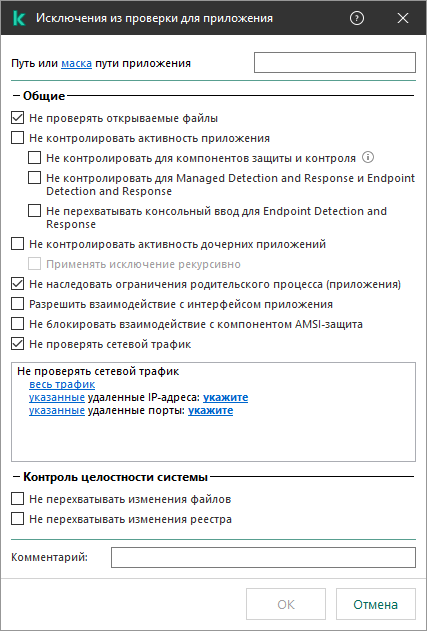
Параметры доверенного приложения
- Настройте дополнительные параметры доверенного приложения (см. таблицу ниже).
- Нажмите на кнопку OK.
Новое доверенное приложение будет добавлено в список. Вы можете в любое время исключить приложение из доверенной зоны с помощью флажка напротив объекта.
- Сохраните внесенные изменения.
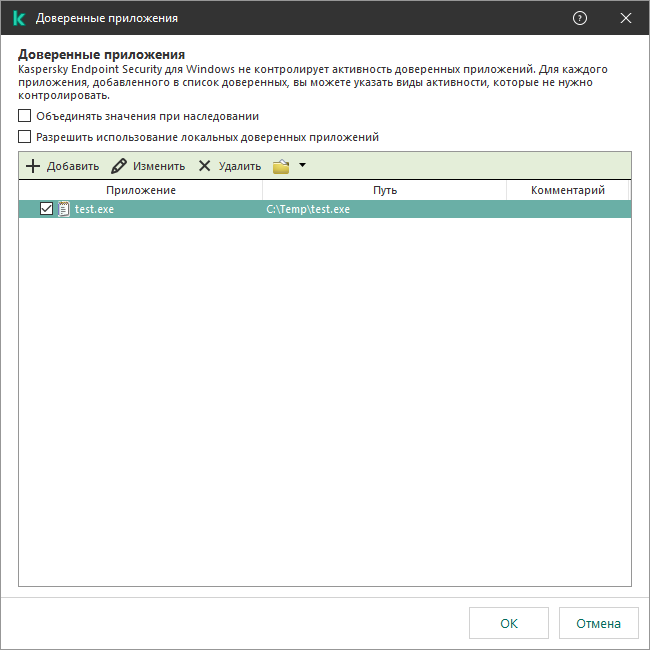
Список доверенных приложений
Как добавить приложение в список доверенных в Web Console и Cloud Console
- В главном окне Web Console выберите Устройства → Политики и профили политик.
- Нажмите на название политики Kaspersky Endpoint Security.
Откроется окно свойств политики.
- Выберите закладку Параметры программы.
- Перейдите в раздел Общие настройки → Исключения и типы обнаруживаемых объектов.
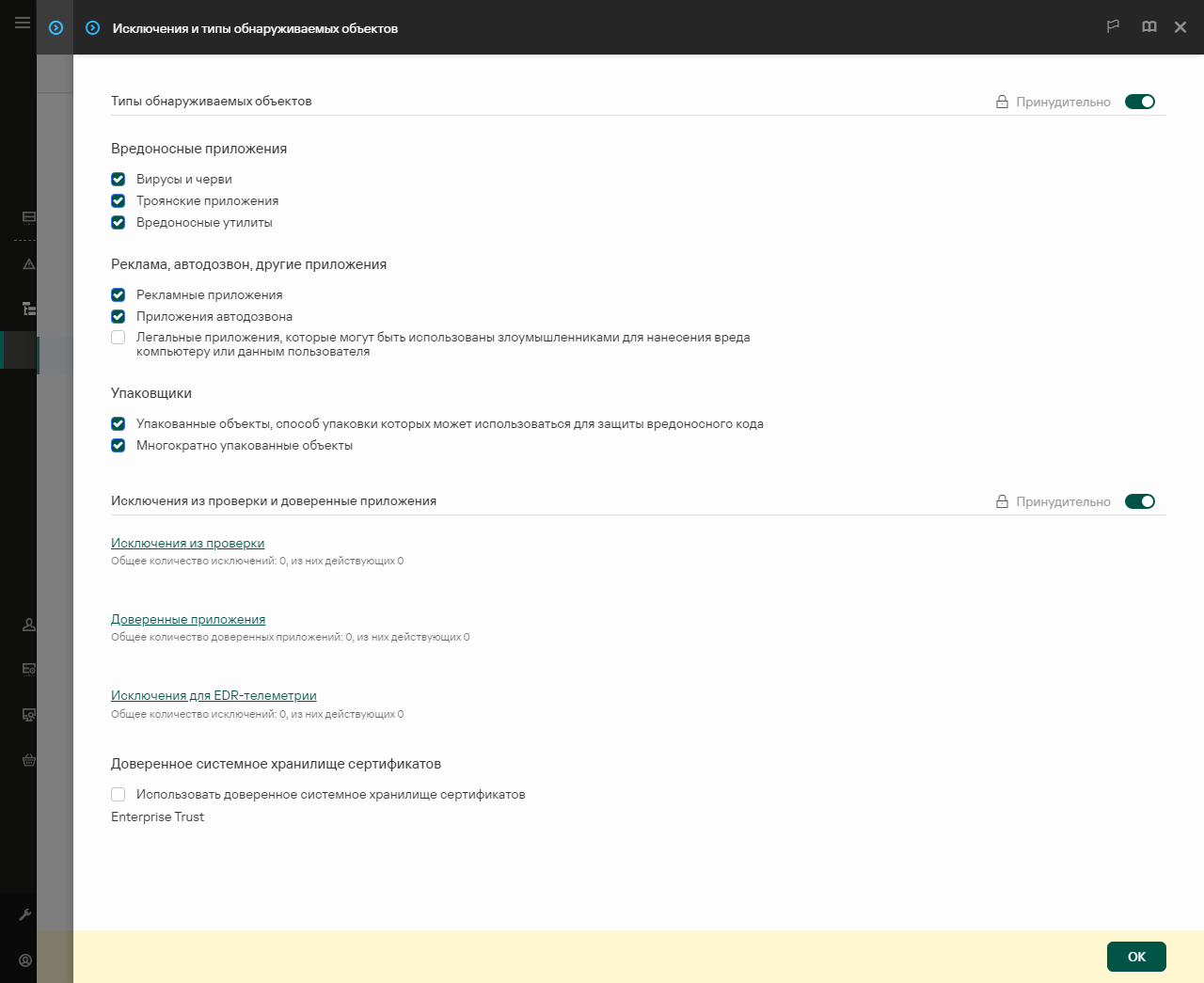
Параметры исключений
- В блоке Исключения из проверки и доверенные приложения перейдите по ссылке Доверенные приложения.
Откроется окно со списком доверенных приложений.
- Установите флажок Объединять значения при наследовании, если вы хотите создать общий список доверенных приложений для всех компьютеров организации. Списки доверенных приложений родительских и дочерних политик будут объединены. Для объединения списков должно быть включено наследование параметров родительской политики. Доверенные приложения родительской политики отображаются в дочерних политиках и доступны только для просмотра. Изменение или удаление доверенных приложений родительской политики невозможно.
- Установите флажок Разрешить использование локальных доверенных приложений, если вы хотите чтобы у пользователя была возможность создать локальный список доверенных приложений. Таким образом, кроме общего списка доверенных приложений, сформированного в политике, пользователь может создавать собственный локальный список доверенных приложений. Администратор с помощью Kaspersky Security Center может просматривать, добавлять, изменять или удалять элементы списка в свойствах компьютера.
Если флажок снят, пользователю доступен только общий список доверенных приложений, сформированный в политике. Также, если флажок снят, Kaspersky Endpoint Security скрывает для просмотра общий список доверенных приложений в интерфейсе приложения.
- Нажмите на кнопку Добавить и выберите нужное действие:
- Категорию. Вы можете группировать доверенные приложения в отдельные категории. Для создания новой категории вам нужно ввести название категории и добавить в категорию хотя бы одно доверенное приложение.
- Новое исключение. Kaspersky Endpoint Security добавляет новое доверенное приложение в корень списка.
- Выбрать исключение из списка. Для быстрой настройки работы Kaspersky Endpoint Security на SQL-серверах, Microsoft Exchange-серверах и System Center Configuration Manager в приложение добавлены предустановленные доверенные приложения. В зависимости от назначения защищаемого сервера вам нужно выбрать предустановленные доверенные приложения.
Для добавления нового доверенного приложения в отдельную категорию установите флажок рядом с этой категорией и выберите вариант Новое исключение.
- В открывшемся окне введите путь к исполняемому файлу доверенного приложения (см. рис. ниже).
Kaspersky Endpoint Security поддерживает переменные среды и символы * и ? для ввода маски.
Kaspersky Endpoint Security не поддерживает переменную среды %userprofile% при формировании списка доверенных приложений через консоль Kaspersky Security Center. Чтобы применить запись ко всем учетным записям, вы можете использовать символ * (например, C:\Users\*\Documents\File.exe). При добавлении новой переменной среды нужно перезапустить приложение.
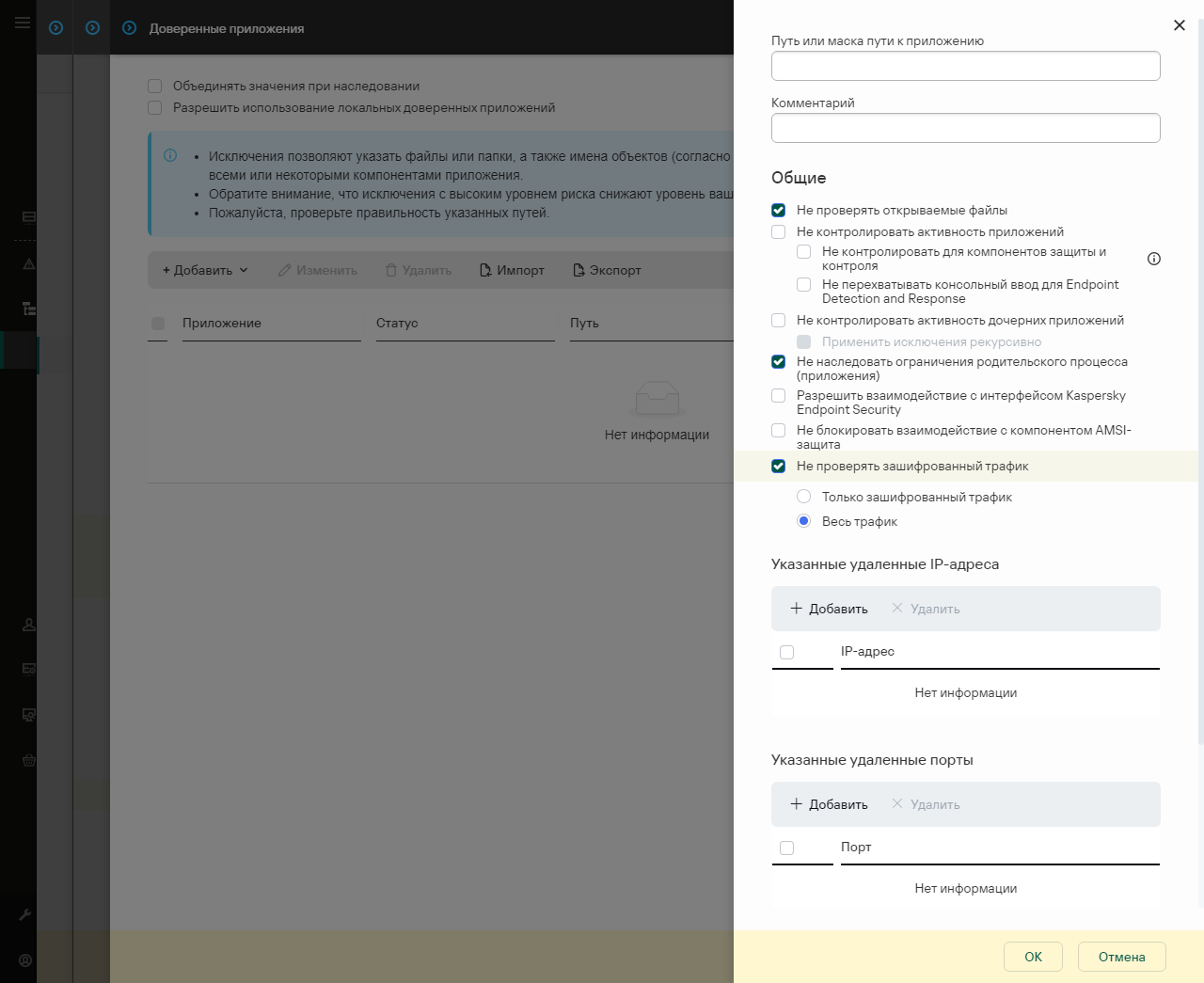
Параметры доверенного приложения
- Настройте дополнительные параметры доверенного приложения (см. таблицу ниже).
- Нажмите на кнопку OK.
Новое доверенное приложение будет добавлено в список. Вы можете в любое время исключить приложение из доверенной зоны с помощью флажка в графе Статус.
- Сохраните внесенные изменения.
Как добавить приложение в список доверенных в интерфейсе приложения
- В главном окне приложения нажмите на кнопку
 .
. - В окне параметров приложения в блоке Общие настройки и нажмите на плитку Исключения и типы обнаруживаемых объектов.
- В блоке Исключения перейдите по ссылке Указать доверенные приложения.
Kaspersky Endpoint Security скрывает для просмотра список доверенных приложений в интерфейсе приложения, если администратор в консоли запретил настройку доверенных приложений ("замок" закрыт) и запретил использование локальных доверенных приложений (флажок Разрешить использование локальных доверенных приложений снят).
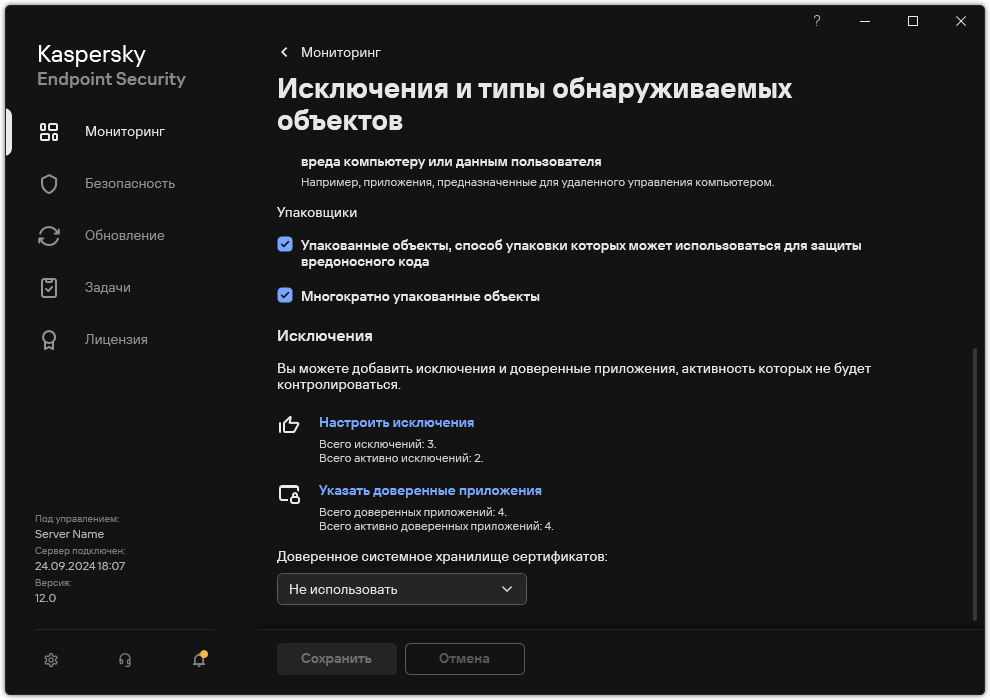
Параметры исключений
- Нажмите на кнопку Добавить и выберите нужное действие:
- Категорию. Вы можете группировать доверенные приложения в отдельные категории. Для создания новой категории вам нужно ввести название категории и добавить в категорию хотя бы одно доверенное приложение.
- Новое исключение. Kaspersky Endpoint Security добавляет новое доверенное приложение в корень списка.
- Выбрать исключение из списка. Для быстрой настройки работы Kaspersky Endpoint Security на SQL-серверах, Microsoft Exchange-серверах и System Center Configuration Manager в приложение добавлены предустановленные доверенные приложения. В зависимости от назначения защищаемого сервера вам нужно выбрать предустановленные доверенные приложения.
Для добавления нового доверенного приложения в отдельную категорию установите флажок рядом с этой категорией и выберите вариант Новое исключение.
- В открывшемся окне введите путь к исполняемому файлу доверенного приложения (см. рис. ниже).
Kaspersky Endpoint Security поддерживает переменные среды и символы * и ? для ввода маски.
Kaspersky Endpoint Security поддерживает переменные среды. При этом Kaspersky Endpoint Security конвертирует путь в локальном интерфейсе приложения. То есть, если вы ввели путь к файлу %userprofile%\Documents\File.exe, в локальном интерфейсе приложения для пользователя Fred123 будет добавлена запись C:\Users\Fred123\Documents\File.exe. Соответственно, Kaspersky Endpoint Security игнорирует доверенное приложение File.exe для других пользователей. Чтобы применить запись ко всем учетным записям, вы можете использовать символ * (например, C:\Users\*\Documents\File.exe).
При добавлении новой переменной среды нужно перезапустить приложение.
- В окне свойств доверенного приложения настройте дополнительные параметры.
- Нажмите на кнопку OK.
Новое доверенное приложение будет добавлено в список. Вы можете в любое время исключить приложение из доверенной зоны с помощью флажка в графе Статус.
- Сохраните внесенные изменения.
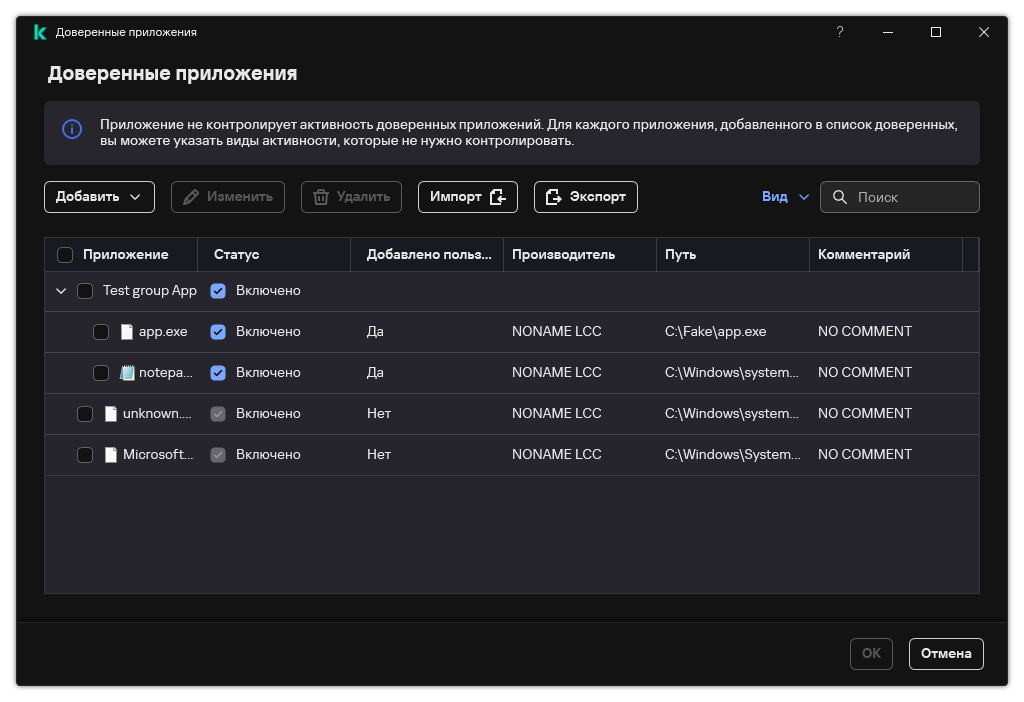
Список доверенных приложений
Параметры доверенного приложения
Параметр
|
Описание
|
Не проверять открываемые файлы
|
Kaspersky Endpoint Security исключает из проверки все файлы, открываемые с помощью приложения. Например, если вы используете приложения резервного копирования файлов, функция позволит снизить потребление ресурсов компьютера Kaspersky Endpoint Security.
|
Не контролировать активность приложения
|
Kaspersky Endpoint Security не контролирует файловую и сетевую активности приложения в операционной системе. Вы можете настроить контроль активности приложения для разных компонентов Kaspersky Endpoint Security:
|
Не наследовать ограничения родительского процесса (приложения)
|
Kaspersky Endpoint Security не применяет ограничения к процессу, которые настроены для родительского процесса. Родительский процесс запускает приложение, для которой настроены права приложения (Предотвращение вторжений) и сетевые правила приложения (Сетевой экран).
|
Не контролировать активность дочерних приложений
|
Kaspersky Endpoint Security не контролирует файловую и сетевую активности приложений, которые запускает приложение. Вы можете применить исключение рекурсивно. То есть приложение не контролирует активность всей цепочки дочерних приложений.
|
Разрешить взаимодействие с интерфейсом приложения
|
Самозащита Kaspersky Endpoint Security блокирует все попытки управления службами приложения с удаленного компьютера. Если флажок установлен, то приложению удаленного доступа к компьютеру разрешено управлять параметрами Kaspersky Endpoint Security через интерфейс Kaspersky Endpoint Security.
|
Не блокировать взаимодействие с компонентом AMSI-защита
|
Kaspersky Endpoint Security не контролирует запросы доверенного приложения на проверку объектов компонентом AMSI-защита.
|
Не проверять сетевой трафик
|
Kaspersky Endpoint Security исключает из проверки сетевой трафик, инициируемый приложением. Вы можете исключить из проверки весь трафик или только зашифрованный трафик. Также вы можете исключить из проверки отдельные IP-адреса или номера портов.
|
Комментарий
|
Если необходимо, вы можете ввести краткий комментарий к доверенному приложению. Комментарий позволяет упростить поиск и сортировку доверенных приложений.
|
Статус
|
Статус доверенного приложения:
- Активно – приложение в доверенной зоне.
- Неактивно – приложение исключено из доверенной зоны.
|
В начало